Loại bỏ nốt ruồi nhanh chóng với Photowonder trên Android
Khuôn mặt bạn tuy xinh xắn nhưng lại không may có vài nốt ruồi gây mất tự tin. Đừng lo, với Photowonder, việc này sẽ trở nên vô cùng đơn giản. Hãy tải và cài đặt phiên bản mới nhất của ứng dụng Photowonder for Android để tận hưởng nhiều tiện ích. Quá trình tẩy nốt ruồi rất dễ dàng, chỉ cần làm theo các bước sau:
Bước 1: Mở ứng dụng Photowonder trên điện thoại Android của bạn.
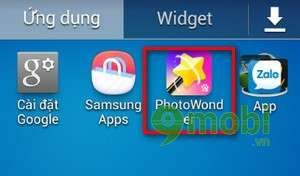
Bước 2: Trong giao diện chính của Photowonder, chọn Chọn ảnh để tiếp tục.
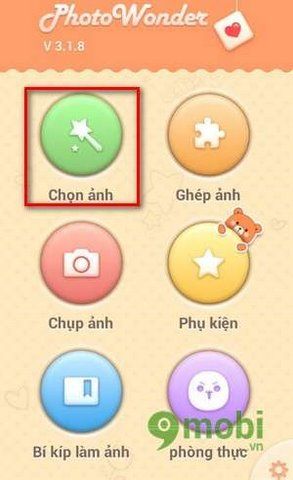
Bước 3: Tìm và chọn bức ảnh mà bạn muốn chỉnh sửa để loại bỏ nốt ruồi.

Bước 4: Trong menu của ứng dụng, chọn mục Làm đẹp để tiếp tục chỉnh sửa.

Bước 5: Tại phần làm đẹp, bạn sẽ có nhiều lựa chọn. Ở đây, tôi sẽ chọn Mịn da để loại bỏ nốt ruồi.

Bước 6: Dùng ngón tay chạm vào vị trí nốt ruồi trên màn hình để bắt đầu xóa. Bạn có thể điều chỉnh phạm vi tẩy xóa bằng thanh công cụ dưới màn hình. Nếu ảnh quá nhỏ, hãy dùng hai ngón tay để phóng to ảnh.

Sau khi đã hoàn tất việc xóa, chọn biểu tượng Lưu lại để lưu ảnh đã chỉnh sửa.

Bước 7: Chọn Lưu/Chia sẻ để lưu ảnh đã xóa nốt ruồi vào bộ nhớ hoặc chia sẻ ngay lập tức qua các kênh như Email, Facebook, Bluetooth...

https://Tripi.vn/tay-not-ruoi-android-249n.aspx
Trên đây là hướng dẫn cách tẩy nốt ruồi trên thiết bị Android bằng ứng dụng Photowonder. Ngoài việc xóa nốt ruồi, bạn còn có thể làm mịn da, xóa vết thâm... để khuôn mặt thêm xinh đẹp.
Có thể bạn quan tâm

Top 6 Môn học trên toàn thế giới mà không đứa trẻ nào muốn bỏ lỡ

12 Phụ kiện đông không-thể-thiếu dành cho các quý cô sành điệu

Hình ảnh spa thiên nhiên đẹp nhất, mang đến không gian thư giãn và hòa mình vào thiên nhiên.

Những hình ảnh anime mưa buồn, cô đơn đẹp đầy cảm xúc

Những hình ảnh bầu trời buồn đẹp nhất, chạm đến cảm xúc sâu thẳm trong tâm hồn


